Преглед садржаја
Стандардни Мицрософт канцеларијски производи као што је Авери 5160 Лабелс су веома познати. Ако тражите неке посебне трикове за штампање Авери 5160 етикета из Екцел-а, дошли сте на право место. Постоји један начин за штампање Авери 5160 налепница из Екцел-а. Овај чланак ће расправљати о сваком кораку ове методе за штампање Авери 5160 налепница из Екцел-а. Хајде да пратимо комплетан водич да бисте научили све ово.
Преузмите радну свеску за вежбање
Преузмите ову радну свеску за вежбање да бисте вежбали док читате овај чланак. Садржи скуп података у табели за јасно разумевање. Испробајте себе док пролазите кроз процес корак по корак.
Одштампајте Авери 5160 Лабелс.клскОдштампајте Авери 5160 Лабелс.доцк
Преглед Авери 5160 налепница
Авери 5160 налепнице су самолепљиве и садрже 30 налепница на сваком листу. Можете лако креирати Авери 5160 етикете у Мицрософт Ворд-у користећи МС Екцел податке. На следећој слици можемо видети Авери 5160 налепнице.
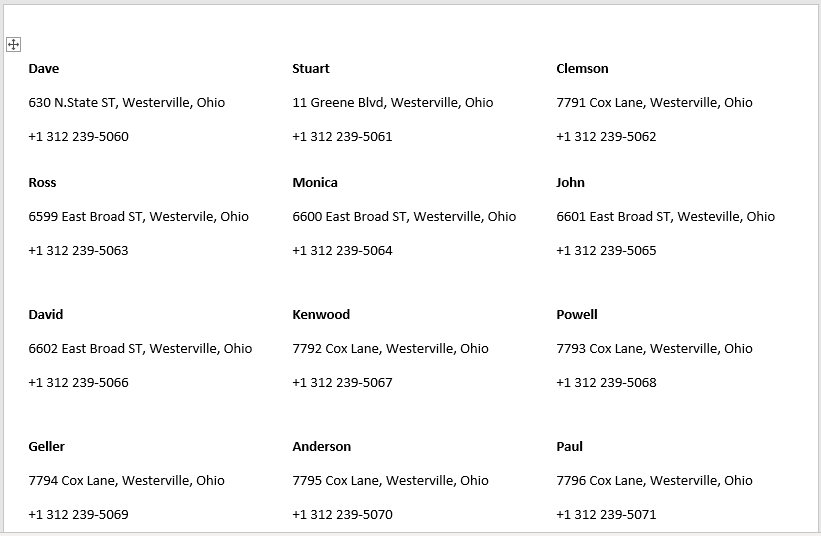
Процедура корак по корак за штампање Авери 5160 налепница из Екцел-а
У следећем одељак, користићемо један ефикасан и лукав метод за штампање Авери 5160 налепница из Екцел-а. Ради јасног разумевања, показаћемо цео процес корак по корак. Прво ћемо припремити одговарајући скуп података, а затим ћемо креирати Авери 5160 етикете. Прво да направите етикете Авери 5160морамо да подесимо ознаке у Мицрософт Ворд-у, а затим додамо поље за спајање поште. Након креирања Авери 5160 налепница, илустроваћемо како их штампати. Овај одељак пружа опширне детаље о овој методи. Требало би да их научите и примените да бисте побољшали своје способности размишљања и знање о Екцел-у. Овде користимо верзију Мицрософт Оффице 365 , али можете да користите било коју другу верзију према вашим жељама.
Корак 1: Припремите скуп података
Да бисмо креирали Авери 5160, ми морају поштовати одређена правила. У почетку желимо да направимо скуп података. Да бисмо то урадили морамо да следимо следећа правила.
- Прво, унесите Име , Адресу и Колона у следећи скуп података. Кликните овде да видите снимак екрана који илуструје како изгледају поља.
- У колону Име уносимо име сваке особе.
- Следеће, у У колони Адреса уносимо адресу сваке особе која садржи град и државу.
- Затим у колону Контакт уносимо контакт број сваке особе.

У следећим корацима, креираћемо Авери 5160 налепнице користећи горњи скуп података, а затим их одштампати.
Корак 2: Изаберите Авери 5160 налепнице у МС Ворд-у
Сада ћемо креирати Авери 5160 етикете. Да бисмо то урадили, морамо да пратимо неке специфичне процесе. Пре свега, морамо да подесимо Авери лабеле у Мицрософт Ворд-у. Хајде да прођемо кроз следећекораке за подешавање Авери 5160 налепница у МС Ворд-у.
- Прво, морате да отворите датотеку МС Ворд документа, а затим идите на картицу Поштанске поруке .
- Затим изаберите Покрени обједињавање поште и из падајућег менија изаберите опцију Ознаке .

- Онда ће се појавити прозор Опције налепнице .
- У овом прозору морате да изаберете жељену опцију у Штампачи страница или да ово оставите као Подразумевано лежиште као што је приказано испод.
- Следеће, морате да изаберете Авери УС писмо у пољу Продавци етикета .
- Након тога, морате да изаберете 5160 Аддресс Лабелс у опцији Број производа .
- На крају, кликните на ОК .

У следећем кораку ћемо илустровати како да уметнете поље за спајање поште да бисте креирали Авери 5160 налепнице.
Прочитајте више: Како штампати налепнице из Екцел-а у Ворд-у (са једноставним корацима)
Корак 3: Убаците поља за спајање поште
Сада ћемо показати како да уметнете поље за спајање поште укреирајте етикете Авери 5160. Да бисмо ово постигли, потребно је да следимо неколико конкретних корака. Хајде да прођемо кроз следеће кораке да убацимо поље за спајање поште у МС Ворд.
- Пре свега, идите на картицу Поштанске поруке и кликните на Изабери примаоце .
- Затим, из падајућег менија изаберите опцију Користи постојећу листу .

- Следеће, ИзаберитеПојавиће се прозор Дата Соурце .
- У поље Име датотеке убаците Екцел датотеку која садржи скуп података.
- Следеће кликните на Отвори .

- Тада ће се појавити прозор Изабери табелу .
- Морате да проверите Први ред података садржи заглавља колона .
- Следеће кликните на ОК .
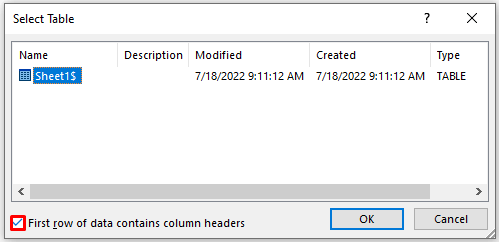
- Због тога ћете добити следеће податке формата Авери 5160 у које морате да унесете своје жељене податке.
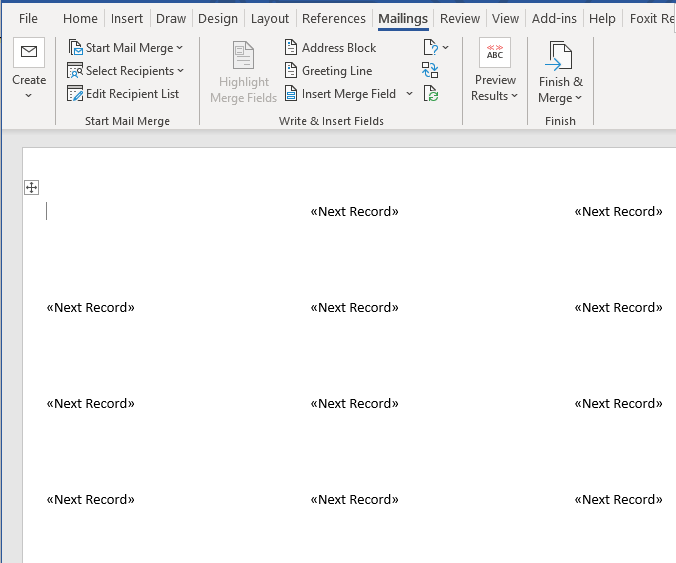
- Сада ћемо унесите податке колона Име , Адреса и Контакт у ознаке адреса Авери 5160.
- Да бисте то урадили, идите на <6 Картицу>Поштанске поруке и изаберите Уметни поље за спајање .
- Затим из падајућег менија изаберите опцију Име .
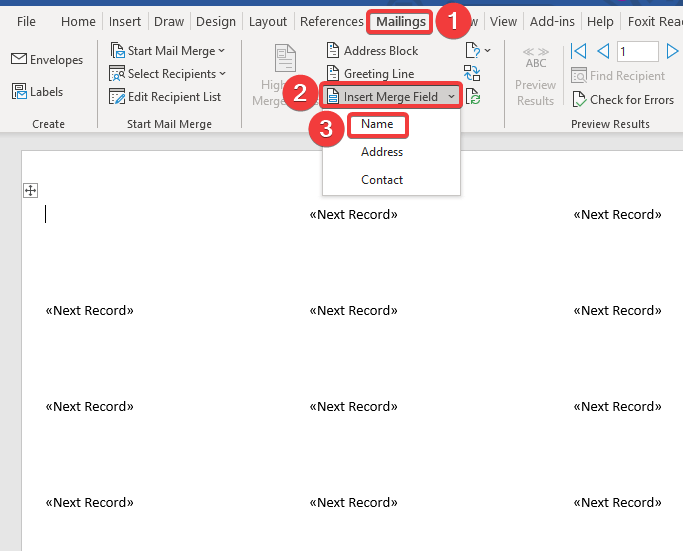
- Због тога, видећете да ће поље Име бити уметнуто.
- Затим притисните Ентер да бисте прешли на следећи ред.
- Следеће, да бисте уметнули поље за адресу, идите на картицу Поштанске поруке и изаберите Уметни Обједини поље .
- Затим у падајућем менију изаберите опцију Адреса .
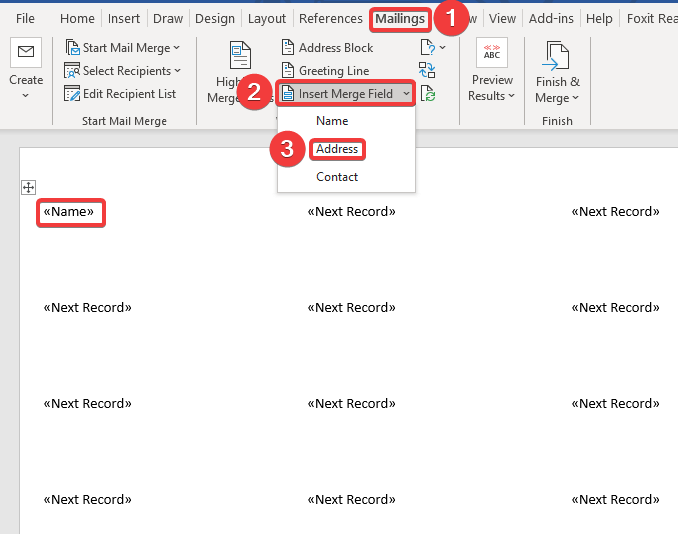
- Сходно томе, видећете да ће поље адресе бити уметнуто.
- Затим притисните Ентер да бисте прешли на следећи ред.
- Следеће, да бисте уметнули поље за контакт, идите на картицу Маилингс и изаберите Инсерт Мерге Фиелд .
- Затим, из падајућег менија изаберитеопцију Контакт .
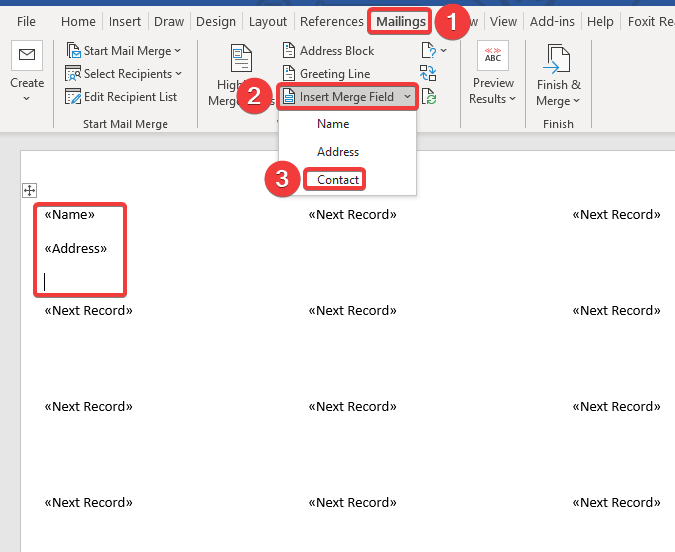
- Као последица тога, добићете следећу ознаку адресе.

- Да бисте попунили друга поља за ознаке, морате да одете на картицу Поштанске поруке и изаберете Ажурирај ознаке .
- Ова функција ће аутоматски ажурирати друге ознаке.

- Због тога ћете добити следеће ознаке адресе.

- Сада ћемо испунити формат налепница адреса сопственим подацима.
- Да бисте то урадили, идите на Картица Маилингс и изаберите АБЦ Превиев Ресултс .

- Као последица тога, добићете следеће Авери 5160 ознаке .

Моћи ћемо да генеришемо налепнице Авери 5160 пратећи горенаведене кораке, а у следећем кораку показаћемо како да их штампамо.
Прочитајте више: Како штампати налепнице у Екцел-у без Ворд-а (са једноставним корацима)
Корак 4: Штампање Авери 5160 налепница
Сада, након што смо креирали етикете Авери 5160, ми смо штампати ове етикете. Пре штампања, морамо да пошаљемо и спојимо етикете. Хајде да прођемо кроз следеће кораке за штампање Авери 5160 налепница.
- Пре свега, идите на картицу Поштанске поруке и изаберите Заврши &амп; Споји .
- Затим из падајућег менија изаберите Измени појединачне документе .

- Стога, Спајање у нови документ ће
- Следеће, изаберите опцију Све у Споји записе .
- Затим кликните на ОК .

- Као последица тога, добићете следеће Авери 5160 ознаке.

- Да бисте одштампали ове налепнице, кликните на Филе и изаберите Принт .
- Следеће, изаберите жељени Штампач .
- Након прилагођавања, кликните на Одштампај .
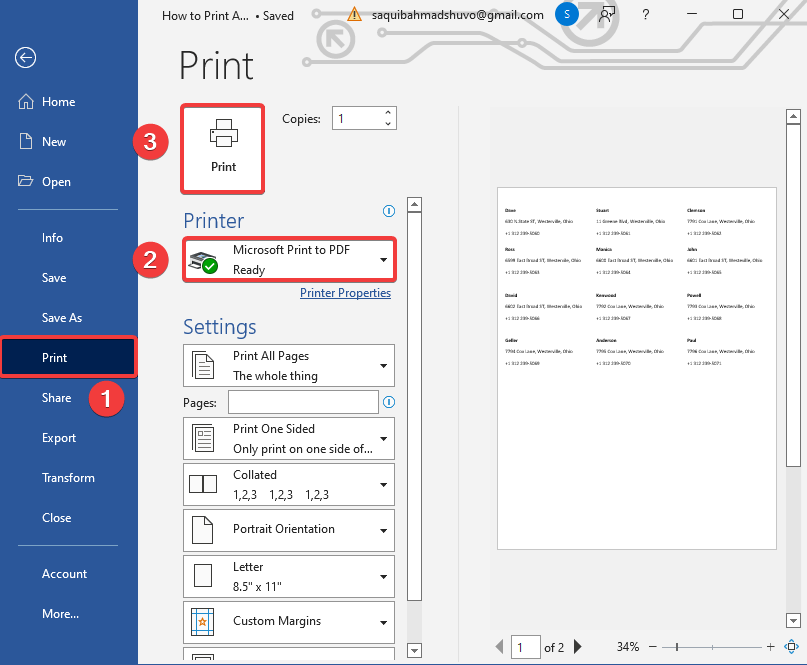
Ако желите да одштампате ове налепнице из Екцел-а, морате да сачувате ворд фајл Обичан текст(.ткт) датотека. Затим морате да отворите празну Екцел датотеку, идите на картицу Подаци и изаберите Из текста/ЦСВ и убаците датотеку .ткт . Затим морате да учитате датотеку у Екцел и одштампате ову датотеку тако што ћете отићи на опцију Штампај са картице Датотека . Али проблем је што нећете добити Авери 5160 налепнице у њиховом формату, већ ћете ове налепнице добити у несавршеном формату. Због тога штампамо ове Авери 5160 налепнице из МС Ворд-а.
Прочитајте више: Како штампати Авери 8160 налепнице из Екцел-а (са једноставним корацима)
Закључак
То је крај данашње сесије. Чврсто верујем да ћете од сада моћи да штампате Авери 5160 налепнице из Екцел-а. Ако имате било каква питања или препоруке, поделите их у одељку за коментаре испод.
Не заборавите да проверите нашу веб локацију Екцелдеми.цом за различите проблеме и решења у вези са Екцел-ом. Наставите да учите новометоде и наставите да растете!

